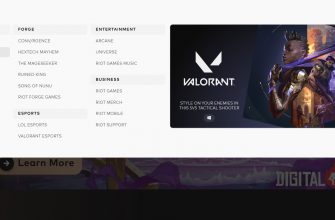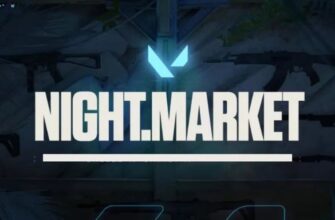على الرغم من التحديثات المنتظمة للعبة Valorant، لا تزال هناك العديد من المشكلات. على سبيل المثال، يفقد بعض اللاعبين الواجهة في Valorant (غطاء محرك السيارة)، وهو أمر ضروري ببساطة للعبة.
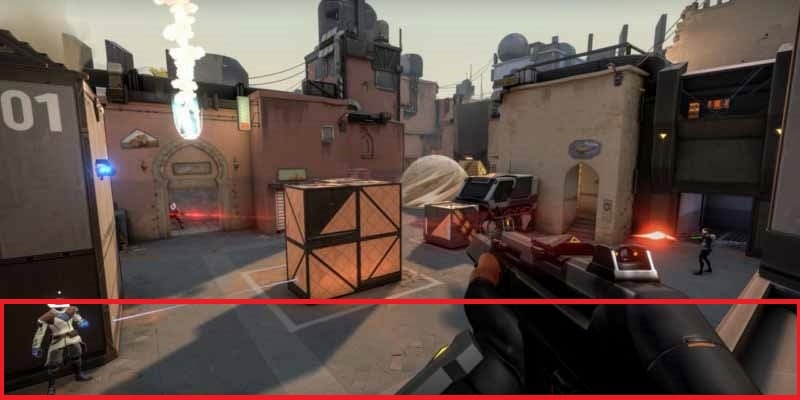
لم يعلق المطورون كثيرًا على هذه المشكلة بعد، ولكن دعونا نأمل أن يتم حل اختفاء الواجهة في المستقبل.
هناك مشاكل مختلفة شائعة بين مستخدمي الإصدارين 7 و8 من Windows. في Windows 10، يعمل Valorant بشكل جيد دون أي خلل أو مع الحد الأدنى من المشاكل.
لذلك، يوصي المطورون باستخدام الإصدار 10 من نظام التشغيل بسعة x64 للاستمتاع بألعاب خالية من المشاكل.
لقد اختفت الواجهة - ماذا تفعل؟
- أسهل طريقة لتمكين الواجهة هي إعادة تشغيل اللعبة. عندما تبدأ اللعبة، يمكنك على الفور قطع الاتصال والخروج وإعادة الدخول إلى Valorant والانضمام إلى الفريق. هذه الطريقة غير مريحة، حيث من المرجح أن تضيع الجولة الأولى من اللعبة بدونك. يمكنك إعادة تشغيل Valorant مباشرة بعد وفاتك الأولى. هذه الطريقة غير مريحة أيضًا، حيث يجب القيام بمثل هذه الإجراءات طوال الوقت. وفي الوقت نفسه، هذا هو الخيار الوحيد لإرجاع الواجهة إذا لم تساعد جميع التوصيات أدناه في القضاء على المشكلة تمامًا.
- قم بإعادة تشغيل جهاز الحاسوب الخاص بك.
- أعد تشغيل برنامج Vanguard لمكافحة الغش.
- أعد تثبيت اللعبة بالكامل مع برنامج مكافحة الغش.
يمكنك إلغاء تثبيت Vanguard من خلال لوحة التحكم في قسم "البرامج والميزات". ابحث عن برنامج Riot Vanguard المثبت، وانقر عليه ثم انقر على "إلغاء التثبيت" في الجزء العلوي. في نظام التشغيل Win 10، تكون عملية الإزالة ناجحة دائمًا دون أي مشاكل أو أخطاء.
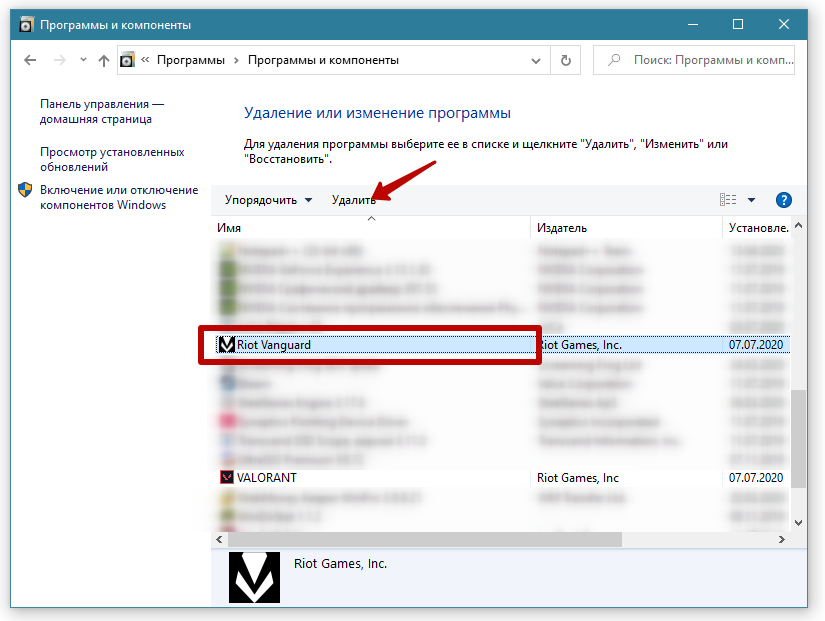
في الإصدارات الأقدم من النظام، قد تحتاج إلى إزالة مكافحة الغش يدويًا عبر سطر الأوامر.
قم بتشغيل السطر كمسؤول وأدخل أمرين بدورهما:
- sc حذف vgc؛
- sc حذف vgk.
بعد ذلك، أعد تشغيل جهاز الكمبيوتر الخاص بك، وانتقل إلى محرك أقراص النظام على طول المسار "ملفات C:\Program" واحذف المجلد "Riot Vanguard". بعد ذلك، قم بتشغيل Valorant وسيبدأ برنامج مكافحة الغش في التثبيت تلقائيًا من الصفر.
ما يوصي به دعم مكافحة الشغب
يوصي المطورون بتشغيل Windows دون أي عمليات خارجية قد تؤدي إلى تعطيل/حظر Valorant. للقيام بذلك، تحتاج إلى تعطيل كافة الخدمات التي لا تتعلق بنظام التشغيل نفسه.
- اضغط على مجموعة المفاتيح "Windows + R"، ثم في نافذة "Run"، أدخل الأمر "msconfig".
- انتقل إلى علامة التبويب الخدمات.
- حدد المربع بجوار "عدم عرض خدمات Microsoft". بعد ذلك، ستظهر لك الخدمات المرتبطة بالبرامج المثبتة.
- قم بتعطيل جميع الخدمات، ثم قم بتفعيل "vgc" فقط.
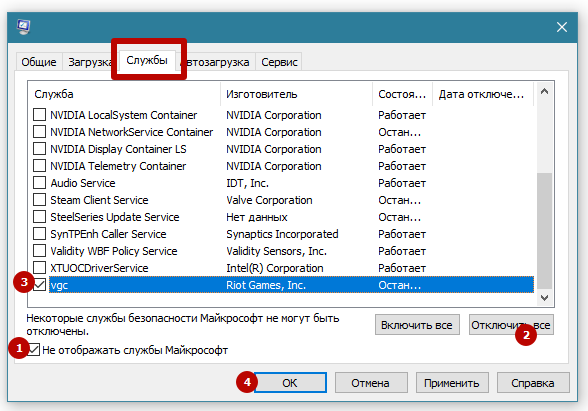
- قم بتشغيل مدير المهام (مجموعة Ctrtl+Shift+Esc).
- في علامة التبويب "بدء التشغيل"، قم بتعطيل جميع العناصر بالمثل، مع ترك Vanguard فقط.
- إذا طلب منك النظام تأكيد التغييرات في خطوة ما، فإننا نوافق على ذلك.
- نقوم بإعادة تشغيل الكمبيوتر والذهاب إلى اللعبة والتحقق من وجود الواجهة.
إذا كانت النتيجة ناجحة، فإن الاستنتاج واضح - بعض الخدمات تتداخل مع التشغيل العادي لـ Valorant. والخطوة التالية هي أن نفهم على وجه التحديد ما هو عليه. للقيام بذلك، قم بتمكين كل خدمة واحدة تلو الأخرى، وأعد تشغيل النظام، وعندما تبدأ الواجهة في الاختفاء، فهذا يعني أنه تم العثور على المشكلة. آخر خدمة ممكنة هي الخدمة المتعارضة.
إذا لم تساعد هذه الخطوات، فإن دعم Riot يقترح إعادة تثبيت Valorant وVangguard بالكامل. قم بإلغاء تثبيت اللعبة من خلال لوحة التحكم، ومن المستحسن أيضًا التخلص من جميع الآثار باستخدام برامج تنظيف النظام، على سبيل المثال، CCleaner.
انتقل إلى المجلد "C:\Riot Games" واحذف المجلدين الموجودين بداخله – Valorant وRiot Client. بعد ذلك، في شريط العناوين في Explorer، الصق الرمز "%localappdata%" واحذف مجلد Riot Games.
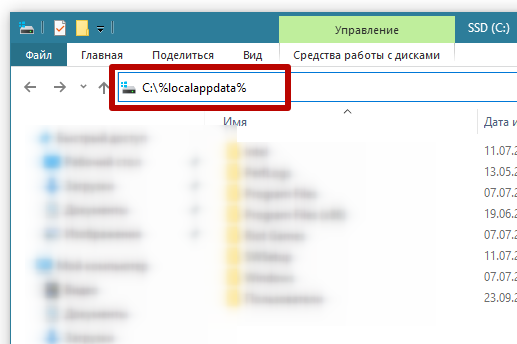
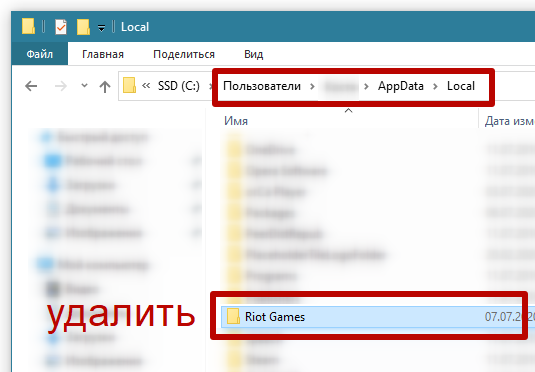
تحميل لعبة Valorant من الموقع الرسمي. قم بالتثبيت كمسؤول على أي محرك أقراص مناسب لك وبعد إعادة التشغيل، حاول التحقق من تشغيل الواجهة.
إذا لم يساعد ذلك في إعادة الواجهة، فاكتب إلى دعم Riot.